IPhone дээр 100 MB хязгаарлах. Мобайл сүлжээнд том програмуудыг хэрхэн татаж авах
- 100 мегабайтаас дээшхи програмыг татаж авахад хязгаарлалтыг хэтрэх
- iPhone: 100Мб-ээс их програм татаж авах
- Podcast-д татан авахыг хязгаарлах
IOS-д, маш төвөгтэй, хачин хязгаарлалт байдаг. Нь App Store Таны төхөөрөмж LTE, 3G эсвэл EDGE-ээр дамжуулан ажилладаг бол 100 мегабайгаас хэтрэхгүй програмуудыг татаж авах боломжгүй юм.
Энэ хязгаарлалт нь хөгжүүлэгчдэд гаргаж буй аппликешнуудыг зарим талаар нь оновчтой болгохыг үүрэг болгосон. 100 МБ-аас бага жинтэй програмууд болон тоглоомууд татагдах боломжтой байдаг. Мөн хөгжүүлэгчид энэ тооны хязгаараас хэтрэхгүй байхыг хичээж, бүр системийг "хууран мэхлэх" олон арга замыг ч оролдож чадахгүй байна. App Store-аар дамжуулан хэрэглэгч 95 мегаватт жинтэй тоглоомыг оруулаад 95 MB-г хайж эхэллээ.
Тэгэхээр энэ хязгаарыг хэрхэн давах вэ?
Энэ хязгаарлалтыг олох маш хялбар арга замыг авч үзье (Jailbreakгүй төхөөрөмжүүдэд тохиромжтой). Мэдээж хэрэг энэ нь зүгээр л систем дэх алдаа юм, гэхдээ энэ нь ажиллах үед, та үүнийг ашиглах хэрэгтэй! IOs 9.1 ба iOs 9.2 beta 4 дээр туршсан.
Алхам 1 - 2. Бид програмыг татаж аваад App Store-аар дамжуулан 100 MB-ээс дээш хэмжээтэй татаж авдаг. Зурвас гарч ирэх болно: "Энэ обьектын хэмжээ 100 MB-с давна." "OK" дээр дарна уу. 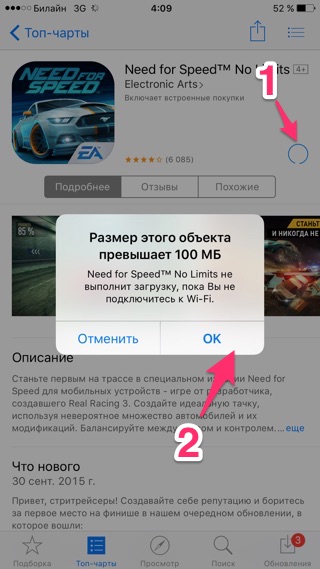
Дүрс нь "Waiting" -ийг уншиж өгөх болно.
Алхам 3. Таны iPhone эсвэл iPad-г дахин ажиллуулаарай.
Алхам 4. Бид татаж авах эхлэх хүртэл хэдхэн секунд хүлээж байна. 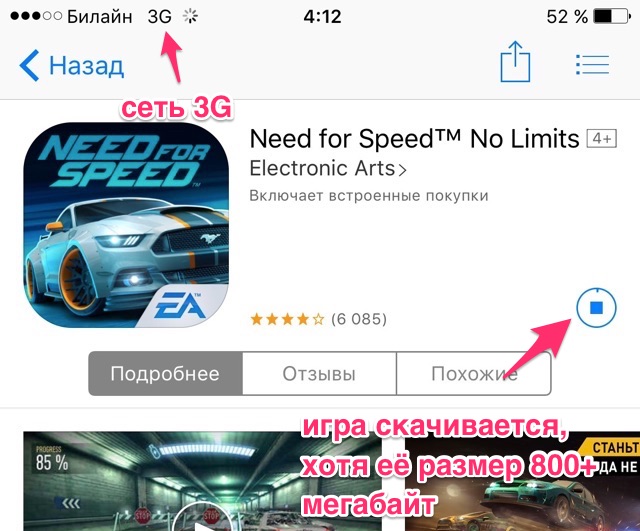
Jailbreak бүхий төхөөрөмжүүдийн хязгаарлалтыг тойрон гарахын тулд та 3G Unrestrictor 5 гэж нэрлэнэ. Энэ нь $ 4-тэй бөгөөд татаж авах хязгаарыг устгахаар зорьж байна. Мөн YouTube-ийн видеог өндөр чанартайгаар үзэх, iCloud дээр нөөцөлж авах боломжтой.
Windows Phone нь олон хүмүүст сайн. Гэсэн хэдий ч, гар утсан дээрх Windows нь нэн ядаргаатай хосууд байдаг. Тэдгээрийн нэг нь зах зээлээс апп-уудыг татаж авах, шинэчлэхэд зориулсан хязгаар юм. 100 мегабайтаас дээш хэмжээтэй апп-ууд нь зөвхөн WiFi-ээр анхдагчаар татагдаж болно. Хэдхэн хувилбар өмнө үйлдлийн систем тохиргоонд энэ хязгаарлалтыг идэвхгүй болгох саналыг эхэлсэн байна үүрэн сүлжээ , энэ хэсэгт энэ хувилбар хараахан гараагүй байна.
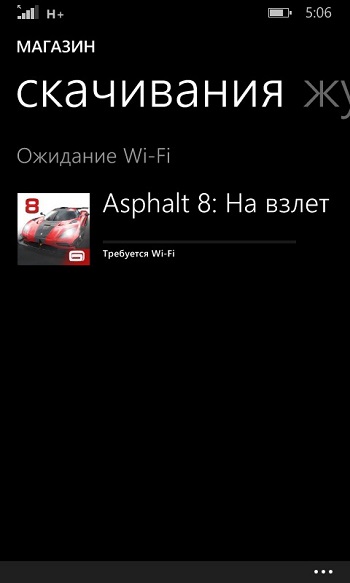
Майкрософтын сэрэмжлүүлэг тодорхой байна. Гэсэн хэдий ч системийг шинэчлэхэд аль хэдийн хийгдсэний адил том файлыг татаж авахыг баталгаажуулахыг шаарддаг цонхон цонхыг яагаад хэрэгжүүлэхгүй байна вэ? Эцсийн эцэст, хүн бүр WiFi-тэй байнгын холболттой байдаг бөгөөд утсыг шинэчлэхэд чиглүүлэгчийг худалдаж авах нь утгагүй юм.
Магадгүй иймэрхүү хязгаарлалтуудыг арилгах алхам нь дараагийн шинэчлэлтүүд дээр хөгжүүлэгчид хийгдэх болно. Үүний зэрэгцээ WinPhone-д том хэмжээтэй програм эсвэл тоглоомыг татаж авахын тулд та "хэнгэрэгтэй бага зэрэг бүжиглэх" хэрэгтэй болно. Флэш картыг дэмждэг төхөөрөмжүүдэд хэлэлцэх гэж буй арга нь зөвхөн хамааралтай гэдгийг бид даруй мэдэгдэж байна.
Флаш картаас гадна АНУ-ын Хөтөч браузер болон файлын менежер хэрэгтэй болно. Хэрэв заасан хөтчийг утсандаа хараахан суулгаагүй байгаа бол яг одоо өөр ямар ч вэбсайт шиг энэ аргаар ажиллахгүй.
Хэрэв та бүх шинэчлэлтийг цагт нь хүлээж авбал файлын менежерийг vinfone дээр суулгасан байх ёстой. Хэрэв менежер байхгүй бол албан ёсны "Файл" програмыг татаж авсны дараа холбоос дээр суулгаад суулга. Дараа нь дараах алхмуудыг дагана уу:
1. UC Browser-г ажиллуулах.
2. Windowsphone.com/ru-ru/store руу оч. Ирээдүйд дэлгүүрийн хуудас руу хурдан хандахын тулд энэ хаягийг хурдан хандалтын самбарт нэмж болно.
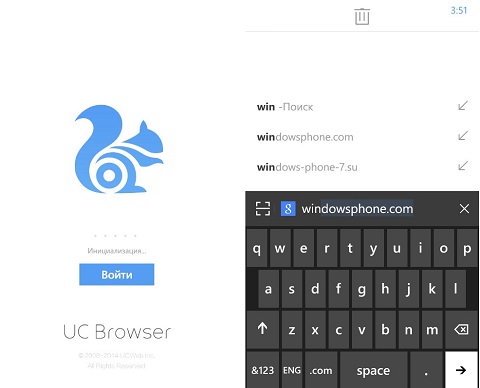
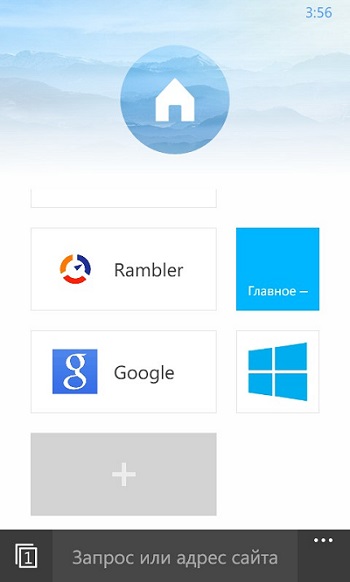
3. Хайлтын хэлбэрээр эсвэл дэлгүүрийн цэсээр дамжуулан татаж авахыг хүссэн програмыг олоорой. Жишээ нь: "Зургаан хонгил."
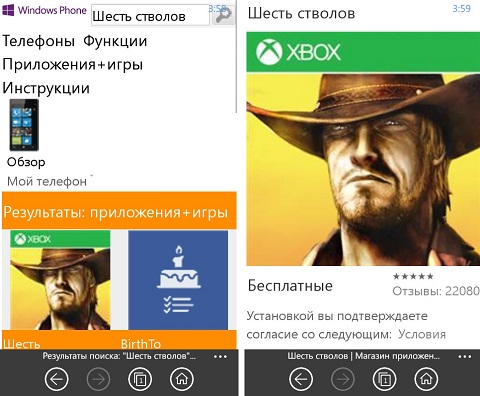
Тоглоомын хуудсан дээр "Гараар татаж авах, суулгах" гэсэн зүйл рүү гүйлгэ. (Энэ нь дэмжигдсэн хэлнүүдийн жагсаалтыг оруулсны дараа байршдаг).
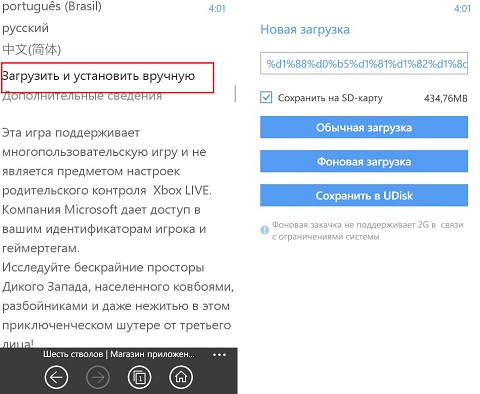
4. "SD-картанд хадгалах" checkbox-ыг шалгаад "Regular download" дээр дарна уу.
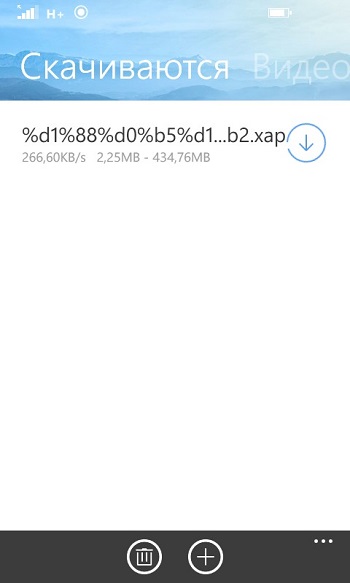
5. Нэмэлт: Татаж дууссаны дараа файлын менежер дэх SD карт хэсгийг нээ, UCDownload фолдерт тоглоомын файлыг олоод USB флаш дискний root хавт руу шилжүүлнэ. Заримдаа энэ үйлдлийг хийх шаардлагагүй юм. Ухаалаг гар утас нь дүрмийн хувьд флаш картыг .xap файлууд байгаа эсэхийг шалгадаг.
6. Ухаалаг гар утсыг дахин асаана уу.
7. Store апп нээж, context цэсэнд "Local apps" -г сонго.
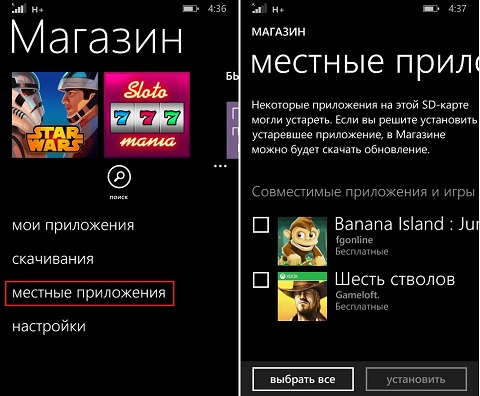
8. Тоглоомыг шувуугаар тэмдэглээрэй, "Install" дээр дарж суулгах процессыг хүлээнэ.
Бүгд Одоо та Windows Phone дээр том програмыг хэрхэн суулгахаа мэдэх болно.
IPhone болон iPad дээр нэг тааламжгүй хязгаарлалт байдаг. Тусламжийн тусламжтайгаар хөдөлгөөнт интернет Та App Store-аас 100 мегаваас дээш өргөдлийг татаж авах боломжгүй. Харин Wi-Fi-д нэвтрэх боломжгүй бол яах вэ, одоо энд шаардлагатай програмуудыг татаж авах хэрэгтэй байна уу? Энэхүү гарын авлагад хязгаарлалтуудыг тойрч гарах зөв арга замыг хуваалцав.
100 мегабайтаас дээшхи програмыг татаж авахад хязгаарлалтыг хэтрэх
Том аппликейшн эсвэл тоглоомыг үүрэн сүлжээнд App Store-аас татаж авахын тулд та дараах үйлдлийг хийх хэрэгтэй:
Алхам 1. App Store-аас хүссэн аппликешн эсвэл тоглоомыг татаж авах. Мессеж нь ачаа ачих боломжгүй, нээлттэй цонхонд " OK " дээр дарна уу.
Алхам 2. "Тохиргоо" цэс эсвэл Хяналтын цэг дээр Wi-Fi-г асаа. Point холбох Wi-Fi хандалт шаардлагатай биш юм.
Алхам 3. "Тохиргоо" цэс эсвэл Control Point дээр " Airplane Mode " -ийг идэвхжүүлнэ.
Алхам 4. Өөрийн iPhone буюу iPad-г унтрааж, дараа нь шууд асаана уу.
Алхам 5. Усан онгоцны горимыг идэвхгүй болгох (Wi-Fi-г унтраах шаардлагагүй).
Ийм энгийн ажиллагааг хийсний дараа хүссэн програм эсвэл Wi-Fi-гүй том тоглоом эхлэх болно!
Мэдэж ашиглах:
Үүнийг үнэлэх:
IPhone дээр би даруй асуудалтай тулгарлаа. Интернэтийн (эсвэл) файлыг татаж авахад зарим хязгаарлалт байдаг. Тиймээс, 100 мегабайтаас илүү App Store (эсвэл podcast) -ээс тоглоом татахыг хүсвэл, гар утасны өгөгдлөөр iPad эсвэл iPhone-ээс таныг холбогдохыг хүссэн үед Wi-Fi сүлжээ болон мэдэгдэл харуулна:
Энэ обьектын хэмжээ нь 100 MB-ээс давна. Sky Force 2014-ыг татаж авахын тулд та Wi-Fi сүлжээнд холбогдох хэрэгтэй (энэ агуулгад нэмэгдэл татаж авах боломжгүй бол).
Үүнээс гадна, энэ хязгаарлалт (эсвэл хязгаарлалт нь хэн хэнд тохиромжтой байдаг гэх мэт) зөвхөн iOS стандарт хэрэглээнд хамаарна. Жишээ нь, iPhone-д суулгасан файлын менежер иймэрхүү шивэгдэлтийг харуулдаггүй.
iPhone: 100Мб-ээс их програм татаж авах
Хязгаараас зайлсхийх энэ аргыг iOS 10.3.2-тэй iPhone 7 дээр амжилттай туршсан
- Cellular холбооны тохиргоонд үүрэн өгөгдлөө асааж, App Store-г ажиллуулаад татаж авах буюу худалдаж авах гэж оролдож буй 100 MB-аас дээш програм эсвэл тоглоом хайх
- iPhone нь файлын хэмжээ хэтэрсэн тул хязгаарлалтыг харуулдаг
- Тохиргоон дотроос эсвэл нисэх онгоцны горимыг асаана уу
- Тохиргоо руу очиж, он сарыг тавина уу - 2017 оны 4-р сарын 1
- Үргэлжилсэн онгоцны горимд байгаа бөгөөд дахин ачаална.
- Бид онгоцны горимыг унтрааж, аппликешны гайхамшиг татаж авах болсон бөгөөд нэг ширээний компьютер дээр ачих процессыг ажиглаж байна.
- Бид одоо огноог буцааж байна. Эсвэл App Store ажиллахгүй бөгөөд програмаа ашиглахаа болино.
Podcast-д татан авахыг хязгаарлах
Хөгжмийн шинэ цуглуулга (эсвэл бусад) татаж авахыг оролдох үед (Интернэт ашиглана) үүрэн телефоны оператор ) iPhone хэрэглэгч 100МБ-ийн жинтэй podcast-ийг хэрхэн татаж авах вэ? Эцсийн эцэст бид дараах зүйлсийг мэдэгдэж байна:
100 мб-ээс том хэмжээтэй объект. "Artem Dmitriev aka CHILL - CHILL Winter Challenge 2016 Special Mix" татаж авахын тулд Wi-Fi сүлжээнд холбогдох эсвэл өөрийн компьютер дээр iTunes ашиглах боломжтой.
Үгүй ээ, мэдээжээр чи гэртээ харьж, компьютераа асааж, гигабайт платформыг татаж авах, эсвэл Wi-Fi хандалтын цэгийг ашиглаж болох боловч зуунд гар утасны технологи (ялангуяа хязгааргүй хөдөлгөөнт интернэт) компьютерийг аль хэдийн эвдэж сүйрүүлж, ойролцоох хандах цэг байдаггүй. Тиймээс бид бага зэрэг ухаж, тойрон гарах арга хэмжээг хуваалцдаг. IPhone-ийн Podcast-д 100 мегабайтаас илүү файлыг татаж аваарай:
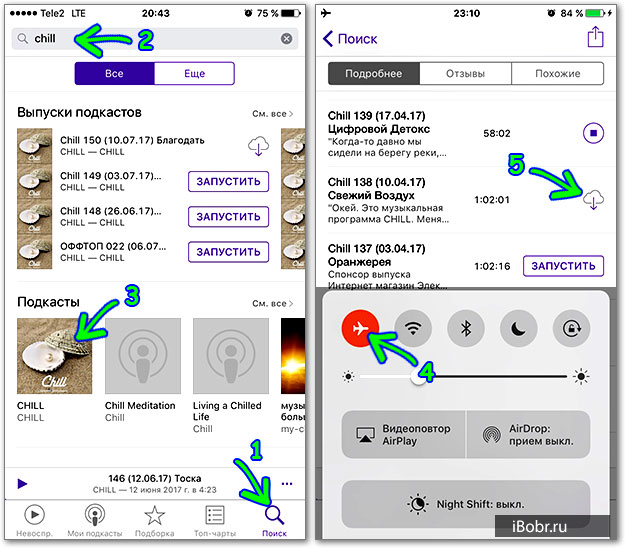
- Бид podcast-ыг эхлүүлээд Хайлт таб дээр очиж (1) хайж олоод podcast сувгийн нэрийг бичиж, өөрөө өөрсдийгөө бичиж байна - Хайх ба Хайх товчийг дарна (Хайлт)
- Бидний Chill суваг (3) руу очиж, podcast-г үзээрэй. Хэрэв та шийдвэл, Control Point-ыг унтраагаад, онгоцны горим (4) -ийг асаагаад Control Point-г устгаад үүлний дүрс дээр дарна (5)
- Одоо Тохиргоо - Ерөнхий - Огноо, цагийг ажиллуулах - огноо тавь: 2017 оны 3-р сарын 8
- Iphone унтраах ба асаах
- Нисэх онгоцны горимыг унтраагаад Podcasts руу очоод татгалзсан хэсэгт дарна уу. Хамгийн дээд хэсэгт та podcast-ээс 100 MB-ээс илүү ачаалалтай байгааг харж болно.
- Татаж авсаны дараа, зөв он сар өдөр, цагийг тохируулах буюу эсвэл та үүнийг мэдэх болно -
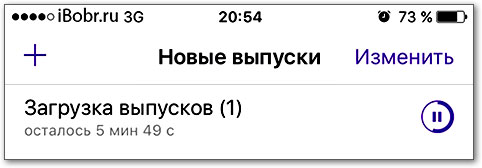
Өнөөдөр бид компьютер болон Wi-Fi-г ашиглахгүйгээр iPhone-ийн 100 Mb-ээс давсан хоёр файлыг татаж авч чадсан. Бид App Store-ээс тоглоомыг Podcasts програмаас татаж авсан. Бүх амжилттай татагдсан!
Дотор нь үйлдлийн систем iOS нь маш хачин хязгаарлалттай. Хэрэв та iPhone эсвэл iPad-д Интернет дээр ажиллаж байгаа бол App Store-аас 100 мегабайтаас их (50 MB хүртэл) програм татаж авах боломжгүй. үүрэн холбоо (EDGE / 3G / LTE). Энэ өгүүлэлд би хязгаарлалтыг үгүйсгэх хоёр арга замыг санал болгох болно: jailbreak хийгээд ямар ч үгүй.
Энэ хязгаарлалт нь програмуудаа үүсгэх, зарим тохиолдолд хөгжүүлэгчдэд програмаа оновчтой болгоход ихээхэн нөлөөлдөг. 100 мегабайт хүртэлх тоглоомууд болон програмууд илүү татагддаг. Хөгжүүлэгчид бүгдийг хууран мэхэлж, энэ зургаас хэтрэхгүй байх ёстой, тэр ч байтугай системийг "хуурч" байна. Энэ нь инээдэмтэй зүйл юм: App Store-д хэрэглэгч мегабайт тоглоомын 90-ыг татаж аваад дараа нь тоглоомыг татан авч, татаж авах түвшин тус бүрд 90 мегабайт багц тус тусад нь оруулав.
Арга хэмжээ 1. Jailbreakгүйгээр 100 мегабайт хязгаарыг даван туулна
Энэ нь магадгүй системийн алдаа байж болох юм. Гэхдээ энэ нь ажиллахад та үүнийг ашиглах хэрэгтэй. Туршилт болон iOS 9.2 бета 4.
1 ба 2-р алхам. Бид App Store-д 100 мегабайт програмыг татаж авахаар оролдож байна. Зурвасыг буулгаж байна: "Энэ обьектын хэмжээ 100 мегабайтаас их байна." OK дарна уу.
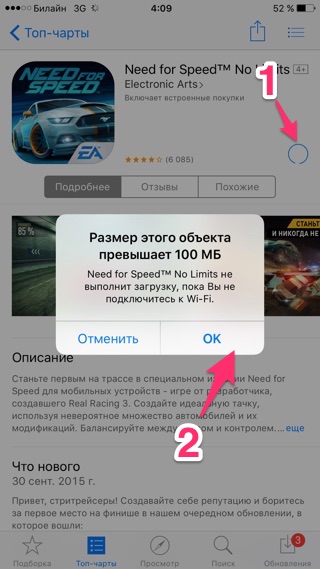
Програмын дүрс нь төхөөрөмжийн ширээний дээр гарч ирэх боловч "Waiting" нь дээр бичигдэх болно.
Алхам 4. Бид програм татаж авахаас хэдэн секунд хүлээж байна.
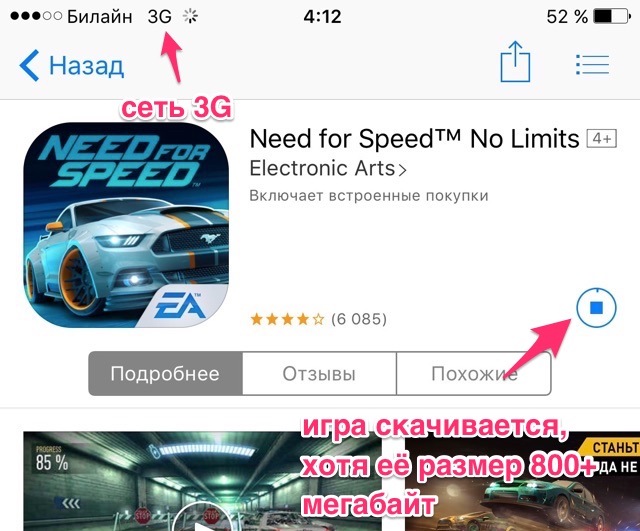
Арга 2. IPhone / iPad дээр jailbreak ашиглан хязгаарлалт тавь
3G Unrestrictor гэж нэрлэдэг. Төлбөр нь ($ 4) төлөгдсөн бөгөөд татаж авахад хязгаарлалтыг арилгадаг. Таарах тайлбар бүхий албан ёсны сайт - 3gunrestrictor.com.
Товчоор хэлбэл tweak нь 100 мегабайт хязгаарыг хязгаарлахаас гадна үүрэн сүлжээгээр дамжих боломжийг өгдөг.
Тэгэхээр энэ хязгаарыг хэрхэн давах вэ?Гэсэн хэдий ч системийг шинэчлэхэд аль хэдийн хийгдсэний адил том файлыг татаж авахыг баталгаажуулахыг шаарддаг цонхон цонхыг яагаад хэрэгжүүлэхгүй байна вэ?
Харин Wi-Fi-д нэвтрэх боломжгүй бол яах вэ, одоо энд шаардлагатай програмуудыг татаж авах хэрэгтэй байна уу?

